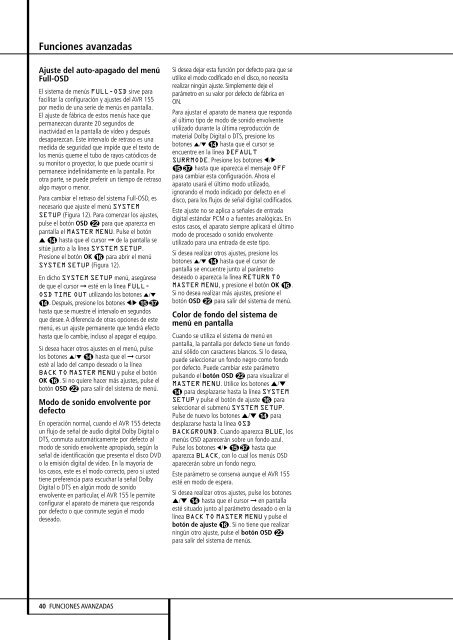0272CSK-04 HK AVR 155 OM ESv2.qxp ... - Harman Kardon
0272CSK-04 HK AVR 155 OM ESv2.qxp ... - Harman Kardon
0272CSK-04 HK AVR 155 OM ESv2.qxp ... - Harman Kardon
Create successful ePaper yourself
Turn your PDF publications into a flip-book with our unique Google optimized e-Paper software.
Funciones avanzadas<br />
Ajuste del auto-apagado del menú<br />
Full-OSD<br />
El sistema de menús FULL-OSD sirve para<br />
facilitar la configuración y ajustes del <strong>AVR</strong> <strong>155</strong><br />
por medio de una serie de menús en pantalla.<br />
El ajuste de fábrica de estos menús hace que<br />
permanezcan durante 20 segundos de<br />
inactividad en la pantalla de vídeo y después<br />
desaparezcan. Este intervalo de retraso es una<br />
medida de seguridad que impide que el texto de<br />
los menús queme el tubo de rayos catódicos de<br />
su monitor o proyector, lo que puede ocurrir si<br />
permanece indefinidamente en la pantalla. Por<br />
otra parte, se puede preferir un tiempo de retraso<br />
algo mayor o menor.<br />
Para cambiar el retraso del sistema Full-OSD, es<br />
necesario que ajuste el menú SYSTEM<br />
SETUP (Figura 12). Para comenzar los ajustes,<br />
pulse el botón OSD L para que aparezca en<br />
pantalla el MASTER MENU. Pulse el botón<br />
⁄ D hasta que el cursor fi de la pantalla se<br />
sitúe junto a la línea SYSTEM SETUP.<br />
Presione el botón OK F para abrir el menú<br />
SYSTEM SETUP (Figura 12).<br />
En dicho SYSTEM SETUP menú, asegúrese<br />
de que el cursor fi esté en la línea FULL-<br />
OSD TIME OUT utilizando los botones ⁄/¤<br />
D. Después, presione los botones ‹/› E<br />
hasta que se muestre el intervalo en segundos<br />
que desee. A diferencia de otras opciones de este<br />
menú, es un ajuste permanente que tendrá efecto<br />
hasta que lo cambie, incluso al apagar el equipo.<br />
Si desea hacer otros ajustes en el menú, pulse<br />
los botones ⁄/¤ D hasta que el fi cursor<br />
esté al lado del campo deseado o la línea<br />
BACK TO MASTER MENU y pulse el botón<br />
OK F. Si no quiere hacer más ajustes, pulse el<br />
botón OSD L para salir del sistema de menú.<br />
Modo de sonido envolvente por<br />
defecto<br />
En operación normal, cuando el <strong>AVR</strong> <strong>155</strong> detecta<br />
un flujo de señal de audio digital Dolby Digital o<br />
DTS, conmuta automáticamente por defecto al<br />
modo de sonido envolvente apropiado, según la<br />
señal de identificación que presenta el disco DVD<br />
o la emisión digital de vídeo. En la mayoría de<br />
los casos, este es el modo correcto, pero si usted<br />
tiene preferencia para escuchar la señal Dolby<br />
Digital o DTS en algún modo de sonido<br />
envolvente en particular, el <strong>AVR</strong> <strong>155</strong> le permite<br />
configurar el aparato de manera que responda<br />
por defecto o que conmute según el modo<br />
deseado.<br />
Si desea dejar esta función por defecto para que se<br />
utilice el modo codificado en el disco, no necesita<br />
realizar ningún ajuste. Simplemente deje el<br />
parámetro en su valor por defecto de fábrica en<br />
ON.<br />
Para ajustar el aparato de manera que responda<br />
al último tipo de modo de sonido envolvente<br />
utilizado durante la última reproducción de<br />
material Dolby Digital o DTS, presione los<br />
botones ⁄/¤ D hasta que el cursor se<br />
encuentre en la línea DEFAULT<br />
SURRMODE. Presione los botones ‹/›<br />
E hasta que aparezca el mensaje OFF<br />
para cambiar esta configuración. Ahora el<br />
aparato usará el último modo utilizado,<br />
ignorando el modo indicado por defecto en el<br />
disco, para los flujos de señal digital codificados.<br />
Este ajuste no se aplica a señales de entrada<br />
digital estándar PCM o a fuentes analógicas. En<br />
estos casos, el aparato siempre aplicará el último<br />
modo de procesado o sonido envolvente<br />
utilizado para una entrada de este tipo.<br />
Si desea realizar otros ajustes, presione los<br />
botones ⁄/¤ D hasta que el cursor de<br />
pantalla se encuentre junto al parámetro<br />
deseado o aparezca la línea RETURN TO<br />
MASTER MENU, y presione el botón OK F.<br />
Si no desea realizar más ajustes, presione el<br />
botón OSD L para salir del sistema de menú.<br />
Color de fondo del sistema de<br />
menú en pantalla<br />
Cuando se utiliza el sistema de menú en<br />
pantalla, la pantalla por defecto tiene un fondo<br />
azul sólido con caracteres blancos. Si lo desea,<br />
puede seleccionar un fondo negro como fondo<br />
por defecto. Puede cambiar este parámetro<br />
pulsando el botón OSD L para visualizar el<br />
MASTER MENU. Utilice los botones ⁄/¤<br />
D para desplazarse hasta la línea SYSTEM<br />
SETUP y pulse el botón de ajuste F para<br />
seleccionar el submenú SYSTEM SETUP.<br />
Pulse de nuevo los botones ⁄/¤ D para<br />
desplazarse hasta la línea OSD<br />
BACKGROUND. Cuando aparezca BLUE, los<br />
menús OSD aparecerán sobre un fondo azul.<br />
Pulse los botones ‹/ › E hasta que<br />
aparezca BLACK, con lo cual los menús OSD<br />
aparecerán sobre un fondo negro.<br />
Este parámetro se conserva aunque el <strong>AVR</strong> <strong>155</strong><br />
esté en modo de espera.<br />
Si desea realizar otros ajustes, pulse los botones<br />
⁄/¤ D hasta que el cursor fi en pantalla<br />
esté situado junto al parámetro deseado o en la<br />
línea BACK TO MASTER MENU y pulse el<br />
botón de ajuste F. Si no tiene que realizar<br />
ningún otro ajuste, pulse el botón OSD L<br />
para salir del sistema de menús.<br />
40 FUNCIONES AVANZADAS